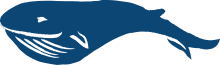Pred priključitvijo tiskalnika na vašem domačem računalniku, se prepričajte, da je zadnja naprava vklopljena, in je sistem v celoti naložen
VSEBINA
- 1 Splošna priporočila Kako povezati tiskalnik na računalnik na več načinov
- 2 Tiskalnik priključite na osebni računalnik z operacijskim sistemom Windows: glavne značilnosti
- 3 Kako povezati tiskalnik na računalnik s CD s programsko opremo
- 4 Kako povezati tiskalnik na računalnik brez diska: s pomočjo interneta
- 5 Korak za korakom navodila o tem, kako povezati tiskalnik na računalnik Windows s pomočjo Bluetooth-modula ali Wi-Fi-usmerjevalnik
- 6 Odprite dostop do omrežja za tiskalnik z računalnikom
- 7 Nianse priključiti tiskalnik na MacOSX z odprtjem splošni dostop do omrežja
- 8 Postopek za priključitev tiskalnika na dveh računalnikih: uporaba USB-adapter in Local Area Network
- 9 Možni problemi povezave
Splošna priporočila Kako povezati tiskalnik na računalnik na več načinov
Tiskalnik je v večini primerov je univerzalna naprava ponuja uporabniku, veliko dodatnih funkcij. V skladu s tem lahko take opreme povezan z računalnikom z uporabo različnih metod:
- Žična povezava. Ta metoda se izvede s povezavo dveh naprav z USB-kabel. Pri tem paketu kabla s standardnim izhod je priključen na USB-vrata računalnika primeru, in drugi -, da ustrezno režo na tiskalniku.
- Brezžična povezava. Tukaj se lahko uporabljajo Bluetooth in Wi-Fi. Seveda, ta možnost je na voljo za naprave, opremljene s podobno funkcionalnostjo.
- Odpiranje možnosti "Skupna raba". Ta metoda je uporabna, če morate narediti pečat z dodatno PC in tiskanje Naprava je programirana, da stacionarni računalnik.
MFP so povezani z računalnikom na podoben način kot v eni napravi
- Povezovanje z vgrajenimi funkcijami. Pri novih modelih domačem računalniku, se domneva, je najlažji način za povezavo tiskalnika. Če želite to narediti, morate samo vklopiti obeh napravah in jih povezati s kablom, nato pa se prikaže na zaslonu, "Setup", ki samodejno zazna tiskalnika in namestitev potrebne programske opreme.
- S pomočjo voznikov. Te je mogoče najti na disku, v paketu na tiskarskem stroju, ali na mestu izdelovalca tiskalnika. Ampak za to, kar potrebujete, da najdete model naprave.
OPOZORILO!(Kliknite za ogled)
Postopki za priključitev na računalnik in tiskalnik med seboj lahko razlikujejo glede na vrsto operacijskega sistema. Med seboj se razlikujejo le v najpomembnejših fazah.
Tiskalnik priključite na osebni računalnik z operacijskim sistemom Windows: glavne značilnosti
Priključite tiskalnik na računalnik morate biti zelo previdni, saj lahko ena napačna poteza vodi do motenj v delovanju obeh naprav. Ponujamo vam natančno povezave algoritem:
Napenjanje kabel, ki povezuje dve napravi ne more zagotoviti kakovost spojine
USB AMBM kabel tiskalnika
- Razpakirati tiskalnik in jo nastavite na določenem mestu v bližini računalnika. Prepričajte se, da je povezovalni kabel dovolj za kakovostno zvezi s priključki. Priključite napajalni kabel v priključek 220 V.
- Zagnati operacijskega sistema, počakajte, dokler ne bo v celoti naložen in nato "Omogoči" ikono na tiskalniku. V spodnjem desnem kotu boste videli ikono, ki pripoveduje o iskanju in samodejno namestiti gonilnike (značilne za nov računalnik).
- Nato pojdite na "Start" (to je gumb v spodnjem levem kotu zaslona). Po prehodu na "Možnosti", nato pa - »Naprave in tiskalniki«. Če tiskalnik ne prikaže, kliknite "Add Device".
- Nato izberite s seznama ime, povezano z blagovno znamko v napravi, in sledite navodilom, da potrdite soglasje k stalnim pritiskom na gumb "Naprej".
Vsak Programska oprema ima licenčno pogodbo. To je treba brati za pravilno namestitev naprave za tiskanje
Kako povezati tiskalnik na računalnik s CD s programsko opremo
Za večino modelov tiskalnikov, ki se razlikujejo v kompleksnem namestitvi, pojdite na niz CD, v katerem so vsi zabeležili programsko opremo za vsako napravo. V tem primeru morate opraviti tri korake v zameno.
| faze | Opis delovanja |
| Povezati vse žice | Če želite to narediti pravilno vstavite vse kable na ustrezne priključke na tiskalnik in računalnik. Priključite napajalnik. |
| Odpiranje CD-ROM | Zaženite računalnik, vstavite CD v sprejemno napravo in počakajte, da se naloži na zaslonu. |
| namestitev programske opreme | Sledite navodilom in opraviti vse ukrepe, s pritiskom na gumb "Naprej" in izberite način namestitve: "Samodejno" ali "ročno". Ko je namestitev izvedbo ponovnega zagona računalnika. |
POMEMBNO OBVESTILO!(Kliknite za ogled)
Mnogi modeli tiskalnikov združljive s tabletami in pametne telefone, tako priročno, da opravlja nadzor s pomočjo teh pripomočkov. Naloge te programske opreme so: izbira vrste tiskanja, število izvodov, usmerjenost strani, in drugi.
Kako povezati tiskalnik na računalnik brez diska: s pomočjo interneta
Če iz nekega razloga nimate namestitveni CD za tiskalnik, ali pa je bil močno zatort in Zdaj ni več deluje, in ste znova namestili operacijski sistem, nato pa uporabite naslednji način:
Če ni na voljo, priključite tiskalnik eden od načinov, s katerimi lahko bolj zanesljiv in uporabniku prijazen
- Naredite povezave med napravami so podobni kot pri prejšnjih metodah. Prikazana z ikono na dnu "programske opreme za napravo ni bila dokazana." V tem primeru, gremo naprej.
- Gremo v Yandex, kjer iskalnik knock znamko in model vaše naprave tiskalnika in operacijskega različico sistema. Izberite svojo najljubšo spletno stran in si oglejte ustrezne gonilnike.
- Ko boste našli primerno možnost, kliknite "Download" in počakajte, da se prenos konča delitev. Potem razpakirajte datoteko in se običajno izvaja namestitev programske opreme.
Povežite tiskalnik z Bluetooth je dovoljena le, če sta dve napravi blizu drug drugemu, v nasprotnem primeru se signal izgubi
Korak za korakom navodila o tem, kako povezati tiskalnik na računalnik Windows s pomočjo Bluetooth-modula ali Wi-Fi-usmerjevalnik
Če ste kupili tiskalnik ima možnost, da poveže prek Bluetootha, potem boste morali zavihek "naprave", Bluetooth priključena naprava le pod pogojem, da ima računalnik sama funkcija. V nasprotnem primeru boste morali pridobiti ustrezen adapter, ki prenaša signal. Z metodo povezovanja prek brezžične povezave Wi-Fi je bolj zapletena, zato je pomembno, da natančno preberete navodila. Ta metoda je na voljo, če ima vaš usmerjevalnik izhod za standardno USB-kabla.
| ilustracija | Opis delovanja |
| Obračanje tiskalnika kabel povezati z usmerjevalnikom, nato pa pojdite na "Control Panel". | |
 | Zdaj pojdite na "Strojna oprema in zvok«, »Naprave in tiskalniki«. |
| okno se bo pojavil pred vami na vrhu te plošče, kliknite "Dodaj tiskalnik". V oknu, ki se odpre, kliknite na "je želeni tiskalnik ni na seznamu". | |
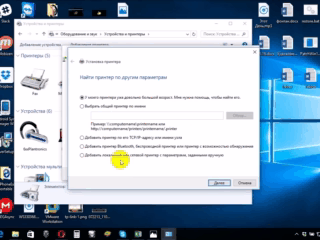 | Spremenite položaj marker na "Najdi tiskalnik s svojo IP-naslov." |
| Je tako okno, da izpolnite vsa polja in kliknite gumb "Naprej". | |
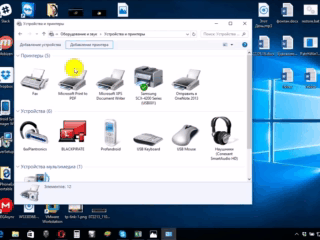 | Priključen Tiskalnik se bo pojavil v vidnem seznamu naprav, označeno z zeleno kljukico. |
Odprite dostop do omrežja za tiskalnik z računalnikom
S pomočjo odprt dostop do naprave za tiskanje jo lahko deluje od kjerkoli v lokalnem domačem omrežju. Zdaj vam ni treba vključiti glavni računalnik za tiskanje fotografijo ali dokument. Za izvedbo tega postopka brez omejitev, da je treba narediti nekaj ukrepov:
- Povežite dve enoti s kablom in ga priključite na omrežje. Po zagonu se vklopi na gumb "Start", nato zavihek "Settings", "Center za omrežje in skupno rabo."
- Nato pojdite na "status", "Možnosti za skupno rabo", "doma ali v službi".
- Naslednji snemanjem nastaviti polje "Vklopi skupno rabo datotek in tiskalnikov." Nato izšlo povezavo iz katerega koli domačega računalnika.
Ne pozabite, da se računalnik, na katerega je tiskalnik povezan z žicami, je treba vključiti. V nasprotnem primeru ne bo mogoče natisniti
Nianse priključiti tiskalnik na MacOSX z odprtjem splošni dostop do omrežja
Ta operacijski sistem je nekaj razlik, tako da, če boste morali odpreti dostop do tiskalnika v skupni rabi Uporaba, morate opraviti vse korake do četrtem koraku prejšnjem poglavju, nato pa preide na naslednjo faza:
- Odprite meni sistem Apple in pojdite na "System Settings", "Tiskalniki in skenerji", pritisnite tipko "+" na seznamu, ki se prikaže.
- Greš v zavihku Windows na vrhu novem oknu, ki se odpre. Tukaj, da tiskalnik ime, ki ga želite odpreti dostop do vseh domačih računalnikih.
MacOS - je individualno pod nadzorom, tako da je povezava s tiskalnikom bo nekoliko drugačen
Nastavitve tiskalnika z računalnikom za operacijski sistem Apple opravlja podobno kot običajne računalnike. Razlika povezave preko kabla ali brezžično omrežje Bluetooth ali Wi-Fi za MacOS očitne. Pomembno je, da sledite navodilom in vedo tehniko stikalnih naprav na standardni WindowsXP.
Postopek za priključitev tiskalnika na dveh računalnikih: uporaba USB-adapter in Local Area Network
Za visoko kakovost tiskanja fotografij in dokumentov z dvema tiskalnikov je potrebno izvesti ustrezno povezavo teh naprav. Za izvajanje te funkcije je koristno za vas poseben USB-stikalo, ki ima izhode za usmerjanje kablov na dveh računalnikih.
Povezovanje tiskalnika z dvema osebnima računalnikoma širi svoje zmogljivosti
2-Port USB 2.0 stikalo US-221A ATEN periferne naprave
Če je možnost za nakup takega adapter ni, poskusite ustvariti delovno skupino za PC (so naprave, v kombinaciji s seboj). Naredite to omrežje se lahko z naslednjim algoritmom:
- Skozi "Start", poiščite pododdelek "Connections."
- Izberite možnost, ki je odgovorna za prikaz vseh možnih povezav.
- Sklicevati v meniju kliknite "Properties".
- "Properties", da bi prehod na zavihek «TCP / IP Internet Protocol", izberite jeziček.
- Preden odprete element s polj, kjer želite urediti podatke. Predpisuje naslednje vrednosti na področjih: IP-naslov 192.168.0.1; subnet masko 255.255.255.0.
- Na drugem domačem računalniku ali prenosni računalnik, da takšne podatke: IP-naslov 192.168.0.2; subnet masko 255.255.255.0. Nato pritisnite na gumb »Shrani«.
Preverite vsako dejanje, zaradi česar povezave je odvisna od pravilno delovanje aparata za tiskanje
Naslednji korak - je vzpostavitev osrednje delovno skupino računalnikov. Ali je korak za korakom:
- Pojdite na "My Computer", "Ime Computer" in "spremembe".
- Vnesite želeno ime za osebni računalnik, kliknite gumb "OK", bo to shranjevanje podatkov brez shranjevanja.
- Znova zaženite napravo in izvesti podoben učinek na drugem računalniku. Po ponovnem zagonu, bo drugi vidni ustanovljena LAN.
- Nadaljujete z nastavitvami tiskalnika. Odprite "Start", "Naprave in tiskalniki«. izberite napravo s seznama, kliknite "Properties" in "dostop".
- Tukaj, potrdite polje, ki označuje zagotavljanje dostopa javnosti do tiskanja naprave.
- Na drugem računalniku izvesti vse enako, le akcijske »Naprave in tiskalniki«, nato kliknite »Dodaj ali namestiti tiskalnik" in "Naprej."
- Boste dobili seznam omrežnih tiskalnikov. Najdemo naprave na prvem računalniku in zagon. To bo samodejno namestil gonilnik za drugi računalnik.
Tako bo vaš računalnik deluje na obeh napravah, kar je zelo priročno za proizvodnjo instant tiskanje dokumentov.
Možni problemi povezave
Mnogi so se soočale, ko poskušajo povezati tiskalnik z računalniško napako. Za pravilno stikalnih naprav je treba nujno rešiti problem in zato, da bi našli vzrok.
Če tej kartici, ga ne vidim niti ne deluje pravilno napravo, morate iskati vzrok za okvaro
Če se računalnik ne vidi tiskalnika: je lahko
Kupili ste nov tiskalnik, in ko poskušate namestiti napravo za delo preko svojega računalnika ni viden na napravah? Najverjetneje je težava v namestitvenega CD-ja, ali ne, v tem, da so zastarele gonilnike. V tem primeru si lahko prenesete novejšo različico orodja.
Če je vaš operacijski sistem vključeni protivirusne programske opreme lahko tudi blokira povezavo ustvarili. Zato je začasno onemogočiti uporabo in ponovno zaženite računalnik. Če ta ukrep ne uspe, preverite računalnik za viruse, in, seveda, pravilno priključitev vseh kablov in nastavitev (če je brezžično preklapljanje).
Tiskalnik ni povezan z računalnikom prek USB-ja - vse napake na OS
Najverjetneje, problem je napačna povezava ali močne napenjalne žice. Poskusi, da odklopite kabel iz obeh naprav in ponovno povezati. Lahko preverite tudi uporabnost USB-vrata na računalniku. To storite tako, povežite ta proizvodnja katere koli druge naprave.
Pogosto zaradi pomanjkanja aktivacije operacijskega sistema Windows, sistem ne izvesti popolno namestitev tiskalnika na računalnik
Pojdite na "Control Panel" in "Naprave in tiskalniki." Na seznamu, ki se prikaže, izberite napravo, nato pa priročni meni z desnim klikom in preverite "Uporabi privzeto."
DOBRO JE VEDETI!(Kliknite za ogled)
Včasih je za rešitev prepoznavnost na osebni računalnik, kar potrebujete, da očistite čakalno vrsto za tiskanje ali poskusite odstraniti zastav iz "Delaj brez povezave" in "Pause Printing".
Drage bralke in bralci naše spletne strani, če imate kakršnakoli vprašanja o tej temi članka, jih vprašajte v komentarjih, kot tudi načinov za skupno rabo tiskalnika je priključen na osebni računalnik.